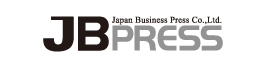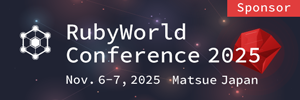2019.4.19
「いちばんやさしい Googleアナリティクス 入門教室」出版のお知らせ
CAOの小川卓とデータサイエンス部の工藤がGoogleアナリティクスについてやさしく解説しました
工藤 麻里(株式会社日本ビジネスプレス)
技術 メディア 分析2019年4月20日発売「いちばんやさしい Googleアナリティクス 入門教室」(ソーテック社)を日本ビジネスプレス最高分析責任者(CAO)の小川卓とデータサイエンス部の工藤が共著で執筆しました。
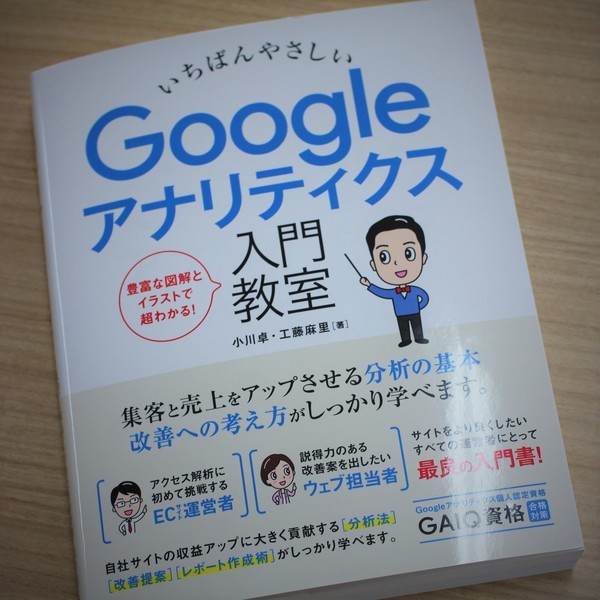
書籍の概要
本書は、ウェブサイトを立ち上げ、はじめてGoogle アナリティクスを使い始める方を対象とした書籍です。ツールの初期設定、基礎用語の解説、操作方法などに重きを置いて丁寧に解説しました。図解を50点以上挿入し、ウェブサイトやウェブシステムに慣れていない方でも直感的に理解できるよう配慮しています。すでにGoogle アナリティクスを使いこなしている経験者の方は、基本的な用語や便利な応用機能の知識を総ざらいし実力を確かなものにするための読んでみてください。さらに最終章に「Google アナリティクス個人認定資格(GAIQ)」の取得対策と模擬試験をまとめています。難しい試験ですが、基礎的な原理原則をしっかり踏まえていれば、合格も可能です。ぜひGAIQにチャレンジし、ご自身の実力を確実なものにしましょう。
~本書の目次~
Chapter 1 どうしてGoogle アナリティクスを学ぶのか?
Chapter 2 まずこれだけ覚えておこう!Google アナリティクスの基本操作と用語
Chapter 3 Google アナリティクスを設定しよう
Chapter 4 どんなユーザーが訪れているのかを把握する
Chapter 5 コンバージョンのためのデータの見方と分析
Chapter 6 ユーザーがどんな行動をしているのか把握する
Chapter 7 集客レポートを活用してユーザーを呼び込もう
Chapter 8 覚えておきたい応用機能8選
Chapter 9 【実践編】リアルタイムレポートを作ってみよう
Chapter 10 Google アナリティクス個人認定資格を取得しよう
メディア担当者向け、7つのポイント
本ブログではMedia Weaverをお使いのメディアサイトご担当者様向けにお役立ていただける7つのポイントをご紹介します。
- POINT1:はじめてでも安心・Google アナリティクスの設定方法をじっくり説明
弊社のお客様の中には「はじめてウェブサイトの担当になりました」というご担当者も多くいらっしゃいます。Googleアナリティクスを全く知らない状態からしっかり設定していただけるように、躓きそうな難しい用語や概念を解説しつつゆっくりと説明を進め、設定完了までたどり着けるように書きました。設定に際しては、Google タグマネージャを使った方法を記述しています。タグマネージャーとGoogleアナリティクスの2つのツールの初期設定方法を習得していただけます。


- POINT2:中級者も油断大敵!はじめに設定しておきたい8選
「初期設定はだいぶ昔に終わっている」という経験者の方も油断できません。以下の設定はお済みですか?はじめに設定しておきたい8つの設定をまとめました。
1.すべてのウェブサイトのデータ」のビューを残しておこう
2.基本的なビュー設定は5つ
3.IP除外設定
4.ユーザー属性を確認できるようにしよう
5.ベンチマークをONにしよう
6.クロスドメイン設定
7.参照元除外設定
8.目標設定
※1は、必ず設定しましょう。2,4,5,7,8はできるだけ設定することをおすすめします。3のIP除外設定と6のクロスドメイン設定は必要な方のみ設定します。
あれ、できていないかも?というご担当者様はぜひ本書を手に取って設定内容をご確認ください。

- POINT3:4つのレポート群「ユーザー」「集客」「行動」「コンバージョン」を深くじっくり説明
Google アナリティクスには大きく分けて4つのレポート群があります。「ユーザー」「集客」「行動」「コンバージョン」です。これはいったいどういう概念でしょうか?

本書では上記のようにお店に来たお客さんが商品を購入する流れに見立てて解説しました。実はこの説明は「商業界ONLINE」( http://shogyokai.jp/ )のメディアご担当者様向けに「Google アナリティクスとは何か?」という勉強会をさせていただいた時に作った資料を踏襲したものです。お店に例えて説明しているのは商業界様が馴染みの深い”小売店”をイメージすることで、ツールに親しみを感じていただくための工夫でした。本書でもこの説明を採用しました。
- POINT4:イベントってなんだろう?ページビュー以外のユーザー行動を把握しよう
ページビュー数、ユーザー数、セッション数・・・Google アナリティクスで自動的に取得できる指標はたくさんありますが、ユーザー行動に落としてみると、取得できている”ユーザー行動”は「ページ間の遷移」のみです。ユーザーはサイト上でもっとたくさんの行動をしています。画面スクロールや動画の再生、ボタンのクリック、カートへの商品の追加・・・。そのようなユーザー行動を把握する方法を総称して「イベント」と呼んでいます。このようなイベント取得方法は6章の後半でじっくり説明しています。

- POINT5:応用編:著者名やジャンルごとのデータはどうやって取るの?
半年ほどメディアの分析を続けた担当者がふと気づくことがあります。「ページごとのデータは取れているけど、著者ごとのデータはどうなの?ジャンルごとのデータはどうなの?」。実はそのようなデータは通常の設定では取得できず、応用的な設定をすることで取得できるようになります。著者やジャンルの情報を取得できするのは「カスタムディメンション」という応用機能です。また、日々レポートをまとめていると気づくことがあります。「月ごとのデータは取得できるけど、日毎のデータは数字(表の状態)で取得できないのかな?」それは「カスタムレポート」という応用機能を使えば実現できます。
本書はあくまで初心者向けのものですが、サイト運営に必要な応用機能はやや難しくても収録しています。応用機能は8章にまとめました。
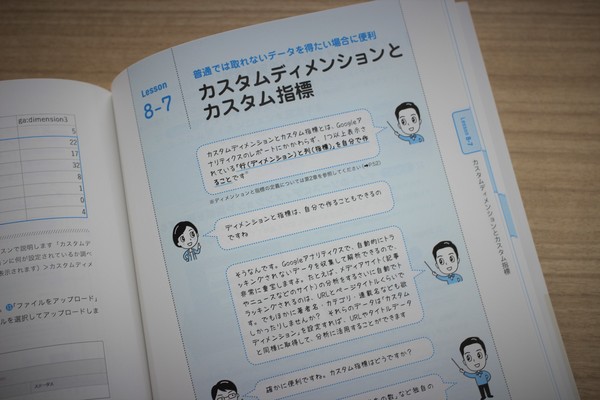
- POINT6:Googleデータポータルで自動レポートを作ろう
サイト担当者に任命されたら必ず依頼されるのは「定点レポート」です。しかしそのレポート作成に時間をかけることは間違いです。レポートを眺める時間は会社に貢献しているわけではなく、レポートを見て気づきから改善事項を提案し、実際にサイトを改修したり変更をしてはじめて会社の売上げアップに貢献することができます。そのため弊社では定点レポートの自動作成を推奨しています。無料の自動レポート作成ツールである「Googleデータポータル」の初期設定方法からはじめての自動レポートを完成させるところまで本書でお教えします。
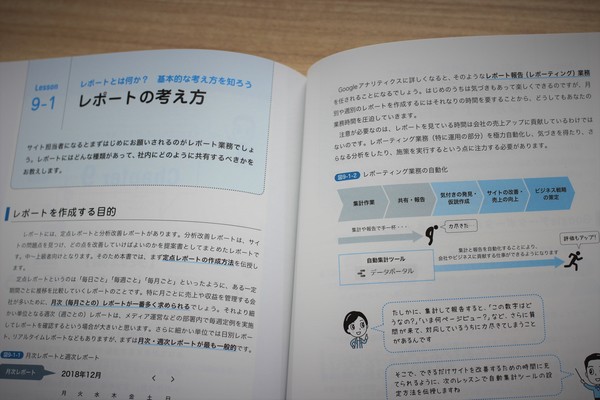

- POINT7:「Google アナリティクス個人認定資格(GAIQ)」を取得しよう
本書の最後の章10章では、「Google アナリティクス個人認定資格(GAIQ)」の取得対策をまとめ、試験と同数である、70問の模擬試験を収録しました。ぜひ、チャレンジしていただき、名刺に資格名を記載してみませんか?
~GAIQ(Googleアナリティクス個人資格)の概要~
・問題数・・・70問
・制限時間・・・90分
・合格ライン・・・80%以上の正答率
・言語・・・日本語(19言語から選択可能)
・試験場所と時間 ・・・24時間、オンラインで受験することができます
・回答形式・・・選択式(パソコンの画面を操作し、答えの選択肢をクリックしていきます)
・有効期限・・・12ヶ月
※合格しなかった場合も24時間後から再受験が可能
※テスト中は参考書籍やGoogleアナリティクスやヘルプページを参照しても構いません
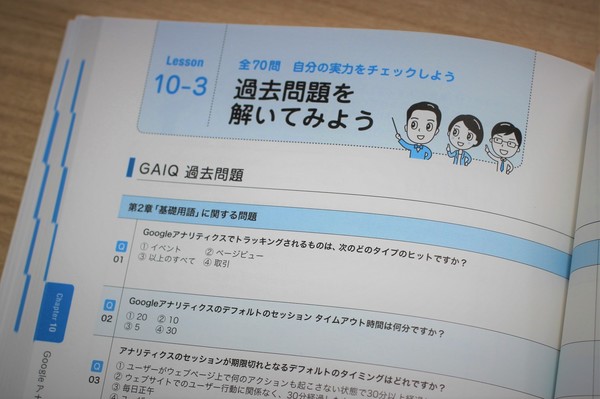
以上、Media Weaverをお使いの皆様向けに、メディアサイトの担当者様がすぐにお役立ていただけそうな7つのポイントをまとめました。ぜひ、本書をお手にとっていただけますと幸いです。
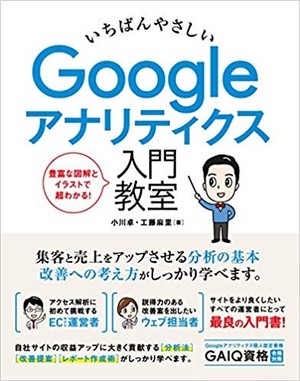
ご購入はこちらから(Amazonに遷移します): https://www.amazon.co.jp/dp/4800712335
質問があれば、日本ビジネスプレスの貴サイト担当者にご質問ください。また社内勉強会や個別のコンサルティングも可能です。気兼ねなくお声掛けください。
ぜひ、皆様の業務にお役立ていただけますと幸いです。
(データサイエンス部: 工藤 麻里)
(内容はすべて執筆時の情報です)